ساخت فایل ترجمه po از روی mo
اگر در ترجمه قالب و ها افزونه ها دستی داشته باشید حتما فایلهای po و mo رو میشناسید. این مطلب رو برای یادآوری خودم و کسانی که این مشکل رو داشتند می نویسم..
گاهی پیش میاد که شما فقط فایل mo رو دارید و فایل po در دسترس نیست که بشه با poedit اون رو ترجمه کرد. بسیار ساده میتونیم با دستور زیر فایل po رو از روی فایل mo بسازیم و استفاده کنیم:
msgunfmt ab_AB.mo > ab_AB.po
دانلود منیجر پرسپولیس
توجه: این مطلب قدیمی است و صرفا جهت آرشیو حفظ شده است. ممکن است امروزه برخی موارد یکسان نباشند.
پرسپولیس یک رابط گرافیکی برای برنامه قدرتمند Aria2 هست و به شما امکان مدیریت دانلود هاتون رو میده وبا پایتون نوشته شده.
پرسپولیس علاوه بر گنو/لینوکس,برای بی اس دی.مک و ویندوز هم قابل استفادست.
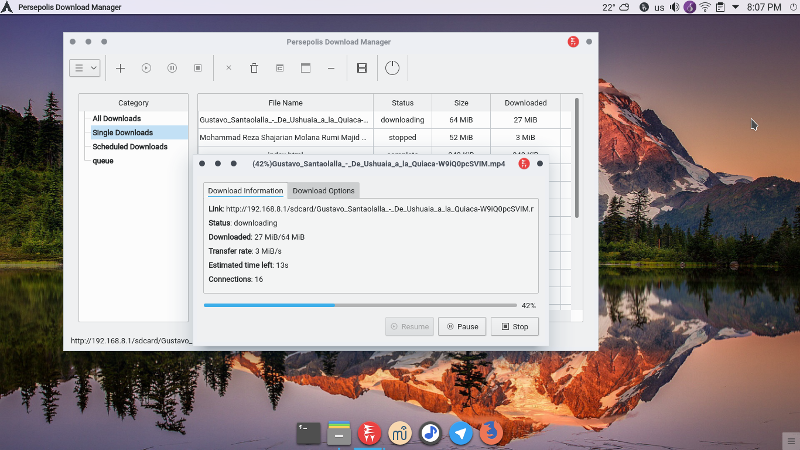
ویژگی های پرسپولیس
- دانلود چند بخشی فایل
- زمانبندی دانلود ها
- صف بندی دانلود ها
- رابط گرافیکی برای Aria2
برای نصب پرسپولیس روی توزیع های گنو/لینوکس
اوبونتو و دیگر دبیان بیس ها:
sudo add-apt-repository ppa:persepolis/ppa
sudo apt update sudo apt install persepolis
آرچ بیس ها:
sudo pacman -S persepolis
فدورا:
sudo dnf copr enable amirsamimi/persepolis sudo dnf install persepolis
برای نصب پرسپولیس برروی ویندوز.مک یا بی اس دی میتونین به صفحه پرسپولیس مراجعه کنین و راهنماهارو بخونین.

ساخت صفحه در گیتهاب
یکی از ویژگی های خوب گیت هاب اینه که یک هاست مجانی,امن و قدرتمند با امکان ساخت سایت های استاتیک رو برای کاربرهاش فراهم میکنه. سایت گیت هاب این موضوع رو تحت عنوان (صفحات گیت هاب یا github pages ) بیان کرده.
برای ساخت صفحه در گیت هاب,شما نیاز به یک اکانت گیت هاب دارین.آدرس سایت شما فقط میتونه نام کاربری اکانتتون + github.io باشه.
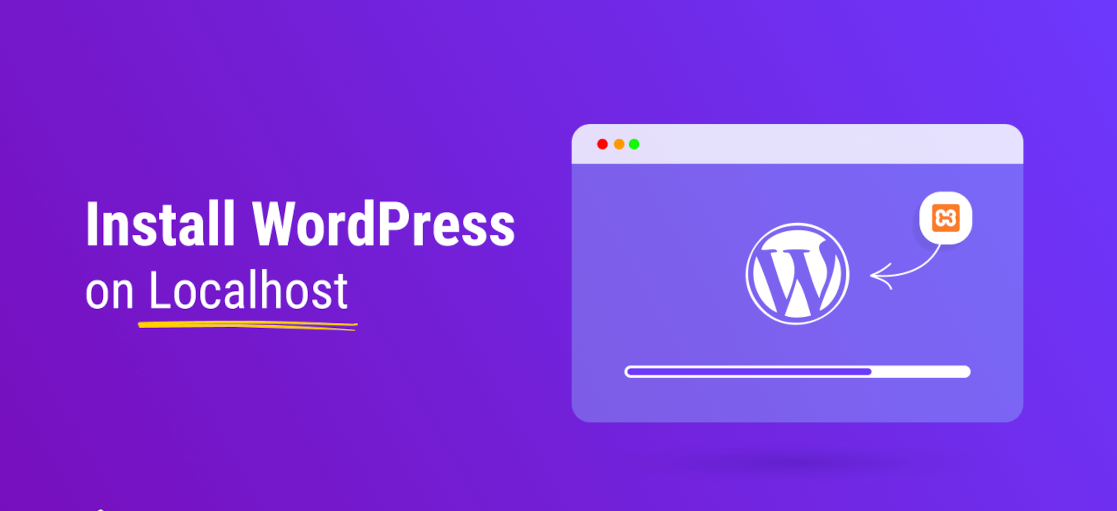
نصب وردپرس روی لوکال هاست در لینوکس
توجه: این مطلب قدیمی است و صرفا جهت آرشیو حفظ شده است. ممکن است امروزه برخی موارد یکسان نباشند.
در این آموزش میخوایم به شما نحوه نصب وردپرس روی کامپیوتر شخصی رو آموزش بدیم.شاید شما دوست داشته باشید قبل از نصب وردپرس روی هاست اون رو امتحان کنین و یا بخواین قالب های وردپرس رو امتحان کنید اما وردپرس با پی اچ پی کار میکنه و شما نمیتونید قالب ها رو مستقیم مثل یه فایل html ساده اجرا کنید.
برای نصب وردپرس روی لوکال هاست,ابتدا نیاز به نصب (زمپ)داریم.زمپ برنامه ایه که به طراحان سایت اجازه آزمایش کارهاشون روی کامپیوتر شخصی بدون نیاز به اتصال به اینترنت رو میده و سرویس های php,Mysql,Apache رو برای ما فراهم میکنه.برای نصب به سایت زمپ برید xampp.org و نسخه متناسب با سیستم عامل خودتون رو دانلود کنید.
انتقال فایل بین دو لپتاپ لینوکسی
توجه: این مطلب قدیمی است و صرفا جهت آرشیو حفظ شده است. ممکن است امروزه برخی موارد یکسان نباشند.
اگر لپتاپ جدیدی خریده باشید و بخواید که فایلهای لپتاپ قدیمی رو به جدیده منتقل کنید، یک راه ابتدایی اینه که فایلها رو روی فلش مموری جابجا کنید! که عملا کار بیهوده ایه.
اما میشه از یک راه بسیار ساده این کار رو انجام داد. ما به یک کابل معمولی شبکه نیاز داریم که دوتا کامپیوتر رو به هم متصل کنیم و بعد فایلها رو از این طریق جابجا کنیم.
بعد از اینکه کامپیوترها رو با یک کابل شبکه به هم وصل کردید باید برای هر دستگاه یک IP تعریف کنید.
در هر دستگاه به قسمت کانکشنها برید و این موارد رو اعمال کنید:
۱- در قسمت IPv4 تنظیمات IP رو از حالت اتوماتیک به Manual تغییر بدید و بعد به طور مثال برای هر کامپیوتر این مقادیر رو وارد کنید:
| gateway | netmask | address |
| 255.255.255.0 | 10.0.0.1 کامپیوتر اول | |
| 255.255.255.0 | 10.0.0.2 کامپیوتر دوم |
و بعد کانکشن ها رو فعال کنید. حالا با پینگ کردن آدرس هر کدوم از کامپیوترها میتونیم به متصل بودنشون مطمئن بشیم.
حالا میخوایم با استفاده از یک ماژول ساده ی پایتون از طریق FTP به فایلها در یک کامپیوتر دسترسی پیدا کنیم. چون اینجا نیاز به اقدامات امنیتی نداره سراغ چیزای دیگه لازم نیست بریم و با یک کانکشن FTP غیر ایمن کارمون راه میفته.
در کامپیوتر مقصد، بسته python-pyftpdlib مربوط به پایتون رو نصب میکنیم
حالا در دایرکتوری ای که میخوایم فایلها رو از اون منتقل کنیم یک ترمینال باز میکنیم و این دستور رو اجرا میکنیم
python -m pyftpdlib -w
حالا میتونیم در کامپیوتر مقصد با استفاده از یک نرم افزار FTP مثل Filezila به راحتی به کامپیوتر مبدا وصل بشیم و فایلها رو منتقل کنیم. IP کامپیوتر اول رو میدیم و کانکت میشیم.
چند ترفند ssh برای انتقال فایل
یکی از مشکلات همیشگی هنگام اتصال به سرورها از طریق شبکه، انتفال فایل است. ابزار هایی مثل sftp با وجود کارایی فراوان، مشکلاتی هم دارند، مثلا استفاده مکرر از آنها ملالآور است و اصلا برای اسکریپت نویسی مناسب نیستند و مشکلاتی مثل سطح دسترسی و غیره هم ممکن است رخ دهد.
یک راه حل جالب برای این مشکلات استفاده مستقیم از خود ssh است. مثلا به کمک دستور زیر میتوان فایلی را از سرور به کلاینت منتقل کرد.
ssh <server_ip> cat /path/to/file >/path/to/file/on/client
حال برای مثال اگر با فایلی مواجه باشیم که خواندن آن نیاز به دستور روت دارد به سادگی میتوان نوشت:
ssh -tt <server_name> sudo cat /path/to/file > /path/to/save/file
اما مزایای این روش فقط به همین جا محدود نمیشود میتوان کار های جالب تری انجام داد که برای sftp غیر ممکن است. مثلا:
ssh <server_ip> curl http://example.com >/path/to/save
ssh <server_ip> "dd if=/dev/sdx |gzip -c9" >/path/to/save
که از اولی میتوان برای دانلود مستقیم یک فایل به کمک ssh و از دومی برای بکاپ گرفتن از یک سیستم روی شبکه کمک گرفت. تقربیا میتوان از هر ترکیبی استفاده کرد. و stdout هر دستوری را که روی سرور اجرا میشود مستقیما روی کلاینت ذخیره کرد و از مزایای رمزنگاری و ارتباط امن ssh بهره برد.

حاصل سر و کله زدن های من با لینوکس